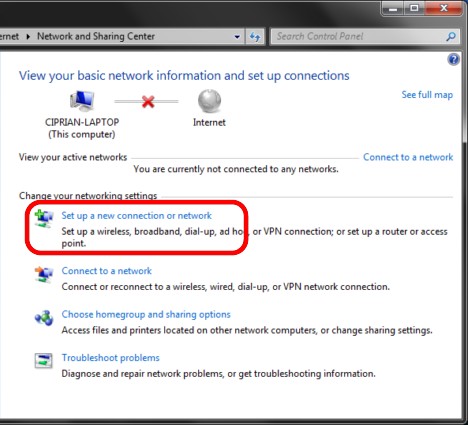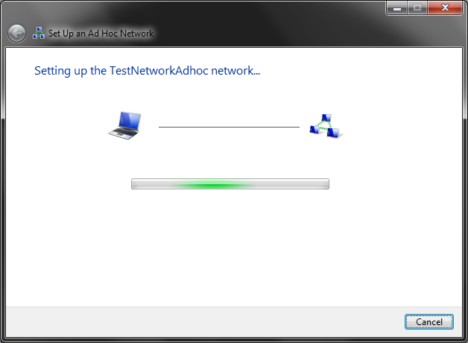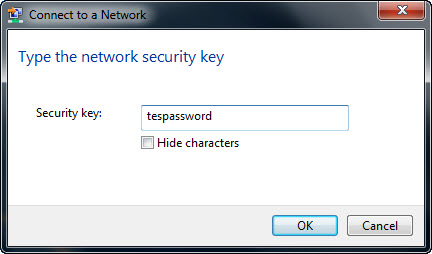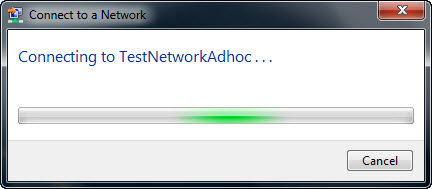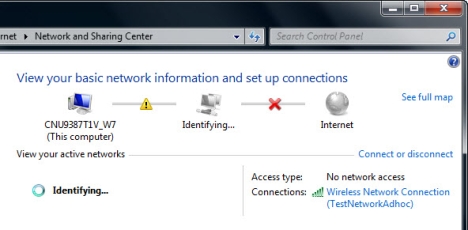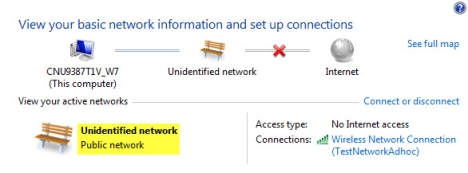¿Alguna vez ha necesitado crear una red entre dos computadoras portátiles y no tenía un cable de red disponible? Resulta que puede crear una red ad hoc utilizando sus tarjetas de red inalámbrica. Puede usar esa red para transferir cualquier tipo de archivos entre los dos, como si estuvieran en una red normal. Si tiene curiosidad por saber cómo funciona y cómo se puede hacer en Windows 7, no dude en leer este tutorial. La guía se dividirá en tres partes: crear la red inalámbrica ad hoc, conectar otras computadoras y compartir archivos y carpetas en la red recién creada.
NOTA: Antes de seguir cualquiera de estos pasos, asegúrese de que la conexión inalámbrica esté activada en las computadoras entre las que está a punto de crear la red ad-hoc.
Paso 1: creación de la red inalámbrica ad hoc
Índice de contenidos
Primero, abra el Centro de redes y recursos compartidos. Haga clic en ‘Configurar una nueva conexión o red’.
Red inalámbrica ad hoc
los ‘Configurar una conexión o red’ ahora se iniciará el asistente. Con él, puede configurar todo tipo de conexiones, desde una red normal hasta una conexión VPN a la red de su empresa o una red ad hoc (computadora a computadora). De la lista de opciones, seleccione ‘Configurar una red inalámbrica ad hoc (de equipo a equipo)’y haga clic en próximo.
Red inalámbrica ad hoc
Verá una nueva ventana que describe las cosas que puede hacer en una red inalámbrica ad hoc. Lea el contenido de la ventana y haga clic en próximo.
Red inalámbrica ad hoc
Ahora es el momento de configurar la red. Primero, escriba el nombre de la red y luego seleccione el tipo de seguridad que desea utilizar. Para mayor seguridad, le recomiendo que elija WPA2-Personal. Proporciona un mejor cifrado y es mucho más difícil de descifrar que WEP. Luego, ingrese la contraseña que desea usar y, en caso de que quiera usar esta red en otras ocasiones, marque la casilla que dice ‘Guardar esta red’. Cuando termine, haga clic en próximo.
Red inalámbrica ad hoc
El asistente ahora creará la red. Esta actividad no debería durar más de unos segundos.
Red inalámbrica ad hoc
Cuando termine, recibirá una notificación de que la red se ha creado y está lista para usar. Asegúrese de no olvidar la contraseña y luego haga clic en Cerca.
Red inalámbrica ad hoc
Su computadora portátil ahora transmitirá esta red recién creada y esperará a que otras computadoras se conecten.
Red inalámbrica ad hoc
Paso 2: Conexión de otras computadoras a la red
Ahora es el momento de conectar otras computadoras a esta red. En la computadora cliente, haga clic en el ícono de red del área de notificación y verá la lista de redes disponibles. Seleccione la red ad hoc que acaba de crear y haga clic en Conectar.
Red inalámbrica ad hoc
Se le pedirá que escriba la contraseña. Cuando termine, haga clic en Okay.
Red inalámbrica ad hoc
Windows 7 ahora tardará unos segundos en conectarse a la red.
Red inalámbrica ad hoc
Cuando termine, la ventana que se muestra arriba desaparecerá y ahora puede comenzar a usar la red.
Paso 3: compartir archivos y carpetas en la red
Después de configurar una red ad hoc de computadora a computadora y conectar todas las computadoras cliente, se supondría que funciones como el intercambio de archivos, el descubrimiento de redes, etc., funcionarán y podrá comenzar a compartir el contenido que necesita. Por desgracia, este no es el caso.
Una vez que un cliente está conectado, pasará unos segundos identificando la red. Cuando esto sucede, el Centro de redes y recursos compartidos se verá similar a la captura de pantalla a continuación.
Red inalámbrica ad hoc
Una vez identificada la red, Windows 7 le asignará el perfil de red pública. Esto significa que no puedes compartir nada. Otro problema es el hecho de que no puede cambiar el perfil de red asignado de público a trabajo o hogar.
Red inalámbrica ad hoc
Esto significa que debe cambiar manualmente la configuración de red y de uso compartido del perfil de red pública. Para aprender cómo hacer esto, consulte nuestro tutorial sobre Cómo personalizar la configuración de uso compartido de red en Windows 7. Asegúrese de activar todas las funciones que necesita para el perfil de red pública en todas las computadoras que forman parte de su red.
ADVERTENCIA DE SEGURIDAD: cuando se desconecte de la red ad hoc, asegúrese de restablecer la configuración de uso compartido de red para el perfil de red pública. Si los mantiene sin cambios, la próxima vez que se conecte a una red pública diferente, su computadora podría estar en riesgo al permitir que otras personas tengan acceso a sus archivos y carpetas. Por lo tanto, asegúrese de restablecer esta configuración a sus valores predeterminados cuando haya terminado.
Conclusión
Esta función puede resultar útil cuando necesite conectar su computadora portátil con la de otra persona para compartir rápidamente algunos archivos. Con una configuración adicional, también puede utilizar este tipo de conexión de red para compartir la conexión a Internet en una de las computadoras.
La parte no tan afortunada es que parece imposible cambiar fácilmente el perfil de red asignado a este tipo de conexión. En la mayoría de los casos, estará atascado en público y deberá cambiar manualmente la configuración de uso compartido de red del perfil de red pública. Esto, como se mencionó anteriormente, puede generar problemas de seguridad en caso de que se conecte a otras redes verdaderamente públicas.
Si conoce una solución a este problema o tiene otros consejos interesantes para compartir, no dude en dejar un comentario.